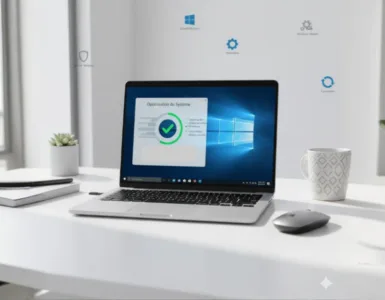Quand tu explores ton ordinateur, tu tombes parfois sur des dossiers dont tu n’as jamais entendu parler. Le dossier Appdata en fait partie. Il est caché, il semble inutile, et pourtant, il contient des choses cruciales. Tu te demandes sûrement : est-ce que je peux le supprimer ? À quoi il sert ? Pourquoi il est invisible ? 😰
Avant de cliquer ou d’effacer quoi que ce soit, lis bien cet article. Parce que toucher à Appdata, sans comprendre ce que c’est, peut vraiment te poser de gros problèmes.
- Appdata : c’est quoi au juste ?🧠
- Pourquoi il est caché ?👀
- Que contient Appdata ? (explication simple)🔍
- Supprimer Appdata : bonne ou mauvaise idée ?⚠️
- Est-ce qu’on peut le nettoyer ? Oui, mais avec prudence🧼
- Tu as déjà supprimé quelque chose ? Voici quoi faire😰
- Pourquoi certaines applis prennent autant de place dans Appdata ?🤔
- Comparatif : Appdata VS autres dossiers systèmes🆚
- En résumé : Appdata, utile mais fragile⭐
- Conclusion🎯
Appdata : c’est quoi au juste ?🧠
Appdata, c’est un dossier spécial qui se trouve sur ton ordinateur Windows. Il est là pour stocker les données des applications que tu utilises tous les jours.
Par exemple :
- Tes sauvegardes de jeux
- Les paramètres de ton logiciel de montage vidéo
- Les fichiers temporaires de certaines applis
Chaque fois que tu ouvres une application, elle va chercher dans Appdata pour retrouver ton profil, tes paramètres, ton historique. C’est comme la mémoire cachée de tes programmes.
Et ce dossier est personnel. Il est différent pour chaque utilisateur de l’ordinateur. A savoir
Pourquoi il est caché ?👀
Windows le cache pour une bonne raison : il ne faut pas y toucher par erreur. Ce n’est pas pour t’embêter, c’est pour te protéger.
Imagine : tu supprimes un dossier dans Appdata sans savoir ce que c’est. La prochaine fois que tu ouvres ton logiciel préféré… plus rien. Tes réglages sont perdus. Ton historique aussi. Parfois, cela peut même empêcher une application de se lancer.
Donc oui, Appdata est caché, mais ce n’est pas un bug ou une bizarrerie. C’est une mesure de sécurité.
Que contient Appdata ? (explication simple)🔍
Le dossier Appdata contient trois sous-dossiers principaux :
1. Local
C’est là que les applis stockent les fichiers spécifiques à ta machine. Par exemple, les fichiers temporaires. Ce contenu ne se synchronise pas entre plusieurs ordinateurs.
2. Roaming
Ici, ce sont les données qui suivent ton compte utilisateur, comme tes réglages Outlook ou ton profil Chrome. Si tu te connectes à un autre PC du même réseau, ces données te suivent.
3. LocalLow
C’est pour les applis qui ont peu de droits. Comme les jeux en ligne, les navigateurs très sécurisés, etc.
Supprimer Appdata : bonne ou mauvaise idée ?⚠️
La réponse est simple : très mauvaise idée 😬. Tu risques de :
- Faire planter certaines applis
- Perdre toutes tes sauvegardes
- Réinitialiser tous tes réglages
Parfois, on pense “je vais gagner de la place en supprimant les fichiers temporaires”, mais ce n’est pas la bonne méthode. Il existe des logiciels ou des fonctions Windows qui font cela proprement, sans danger.
Est-ce qu’on peut le nettoyer ? Oui, mais avec prudence🧼
Tu peux nettoyer certains fichiers à l’intérieur de Appdata, surtout ceux dans le dossier Local/Temp. Ce sont souvent des fichiers temporaires que Windows ou tes applis ont oubliés.
Mais attention : il faut savoir ce que l’on efface. Ne fais jamais de suppression “au hasard”. Utilise plutôt des outils comme :
- Le nettoyage de disque de Windows
- CCleaner (avec modération)
- Les options de nettoyage intégrées aux logiciels
N’agis pas dans Appdata comme si tu faisais le ménage dans ton dossier “Téléchargements”. Ici, chaque dossier a une fonction précise.
Tu as déjà supprimé quelque chose ? Voici quoi faire😰
Pas de panique. Si tu as effacé un fichier par erreur dans Appdata :
- Regarde dans la corbeille
- Essaie de restaurer le système à une date antérieure
- Réinstalle le logiciel concerné
Souvent, réinstaller l’appli remettra les bons fichiers dans Appdata. Mais tu risques quand même de perdre tes anciens paramètres.
Pourquoi certaines applis prennent autant de place dans Appdata ?🤔
Certaines applications, comme les navigateurs ou les logiciels de montage, stockent beaucoup de données. Par exemple, des caches, des sauvegardes automatiques, ou des plugins.
C’est normal que ces dossiers grossissent avec le temps. Ce n’est pas un bug. Par contre, si ton disque est plein, il peut être utile de voir quel programme utilise trop d’espace et nettoyer depuis le logiciel lui-même.
Comparatif : Appdata VS autres dossiers systèmes🆚
| Dossier | Sert à quoi ? | Peut-on le modifier ? | Risque si supprimé |
|---|---|---|---|
| Appdata | Données des applications (paramètres, caches) | Non, sauf nettoyage ciblé | Élevé 🚨 |
| Program Files | Contient les logiciels installés | Très déconseillé | Élevé |
| Documents | Tes fichiers personnels | Oui | Faible |
| Temp (Windows/temp) | Fichiers temporaires système | Oui | Faible à moyen |
En résumé : Appdata, utile mais fragile⭐
✅ Appdata est indispensable au bon fonctionnement de tes applis.
❌ Il ne faut jamais supprimer au hasard ce qu’il contient.
⚠️ Si tu veux nettoyer, fais-le avec prudence, ou utilise des outils adaptés.
Conclusion🎯
Appdata n’est pas un dossier comme les autres. C’est une pièce essentielle du puzzle informatique. Il est invisible, il travaille en silence, mais il garde en mémoire tout ce que tu fais avec tes applications.
Alors, avant de vouloir faire le ménage ou de “gagner de la place”, rappelle-toi une chose : Appdata, ne touche pas avant d’avoir lu cela ! 😅
Mieux vaut comprendre ce que tu fais que de pleurer la perte de tes données. Et maintenant que tu sais, tu es mieux armé pour gérer ton PC intelligemment.
Pour aller plus loin, découvre également :
- Cmd, c’est quoi exactement ?
- Utiliser la commande CHKDSK sur Windows 10
- 3 façons d’utiliser l’invite de commande sur Windows
Restez à jour avec la technologie sur numerimo.com !